Adaptador de CA para computadora portátil Dell

Representante: 35
Publicado: 16/06/2018
mediados de 2010 macbook pro 13 batería
Cada vez que enchufo mi computadora portátil, el indicador muestra 'Enchufado, pero no cargando'.
1) Tengo que moverme o encontrar el punto perfecto para que mi computadora portátil comience a cargarse.
2) Una vez que llego al estado de carga, puedo moverme, tirar o hacer cualquier cosa físicamente con el cable + enchufe y no saldrá del estado de carga.
3) Desenchufar el tomacorriente y volver a enchufarlo trae de vuelta la notificación 'Enchufado, pero no cargando', y tengo que hacer todo el movimiento para que se cargue nuevamente aunque no hice nada físico para alterar / cambiar la posición del Cable adaptador de CA + enchufe.
Ordenador portátil: Especificaciones
También hace un extraño silbido hasta que te mueves lo suficiente para comenzar a cargar.
¿Qué hace el silbido? ¿Cargador o portátil? Parece un enchufe de salida de 2 cables, por lo que puede verificar la salida con un voltímetro. ¿Es posible probar con otro cargador?
2006 vw beetle tipo de bombilla de luz delantera
la computadora portátil hace un ruido silbante. No tengo un voltímetro, pero supongo que el cargador funciona y el voltaje es correcto (se carga perfectamente una vez que encuentro el 'punto óptimo' de meneo ... y luego puedo pelear con el cargador y doblar el cable o el conector como quiera por favor y no pierdas la carga en absoluto).
Oye, ¿encontraste la solución?
1 respuesta
 | Representación: 670.5k |
'' '++ Coby Hong ++' '' esto suena como un problema con su cargador. Así que comprueba eso primero. Apague su computadora y retire la batería. Luego, con el adaptador de CA enchufado, vea si puede reiniciar la computadora. Si es así, sabes que funciona. No nos dijo si su batería tiene carga y si puede hacer funcionar la computadora portátil solo con la energía de la batería. Si ese cargador se ve bien, intente esto:
Reinicie su computadora portátil y presione F2 cuando aparezca el logotipo de Dell para ingresar a la configuración de BIOS, deshabilitar modo de carga de batería avanzado y presione F10 para guardar y salir de la configuración.
Dependiendo de si está ejecutando Windows y qué versión está utilizando, puede intentar abrir el Administrador de dispositivos. En 'Baterías', debería ver tres elementos, uno para la batería, otro para el cargador y un tercero en la lista como 'Batería con método de control compatible con Microsoft ACPI'. Abra cada uno de ellos y vaya a la ventana de propiedades. allí haga clic en la pestaña 'Controlador' y luego en 'Actualizar controlador'. Actualice los controladores para cada uno de los elementos. Realice el proceso de actualización de controladores para los tres. Una vez que se hayan realizado todas las actualizaciones, reinicie su computadora y vuelva a conectarla. Si esto no resolvió el problema, vea si la desinstalación de la 'Batería del método de control compatible con ACPI de Microsoft' lo solucionará.
Coby Hong